U盘win7 32深度技术系统安装图解
发布时间:2023-02-07 文章来源:深度系统下载 浏览:
| Windows 7,中文名称视窗7,是由微软公司(Microsoft)开发的操作系统,内核版本号为Windows NT 6.1。Windows 7可供家庭及商业工作环境:笔记本电脑 、平板电脑 、多媒体中心等使用。和同为NT6成员的Windows Vista一脉相承,Windows 7继承了包括Aero风格等多项功能,并且在此基础上增添了些许功能。 最近很多朋友问U盘win7 32深度的安装方法是什么,windows7之家小编知道大家都想要学习U盘安装深度技术win7系统,所以今天小编就给大家整理了一篇U盘win7 32深度技术系统安装图解,争取让更多的朋友学会U盘安装深度技术win7,从此再也不用被系统故障所困扰。 确认制作好u深度u盘启动盘,接着将下载好的深度技术win7旗舰版32位下载系统镜像文件放入u盘中; 将u盘与电脑连接,重启电脑等待出现开机画面时按下启动快捷键进入启动项窗口,选择【02】运行U深度Win8PE装机维护版(新机器),按回车键确认。如下图所示: 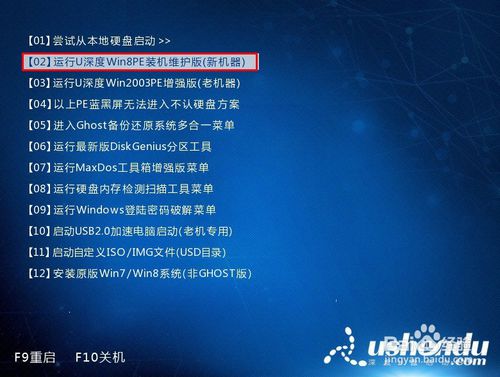 U盘win7 32深度技术系统安装图解图1 在进入PE系统后,桌面会弹出PE系统自带的系统安装工具"u深度一键还原",点击"浏览"选择u盘中所存放的Win7系统镜像文件。如下图所示: 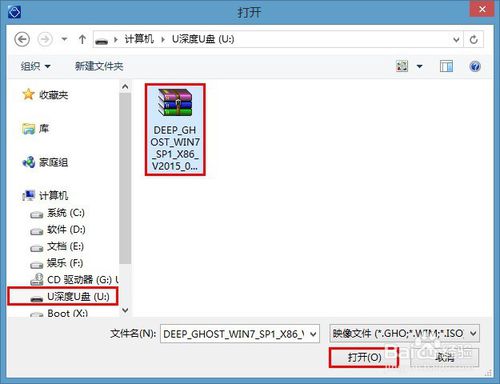 U盘win7 32深度技术系统安装图解图2 选择好镜像文件后回到工具主界面,然后继续选择系统将要安装的位置,一般装在C盘,确定无误后点击“确定”如下图所示: 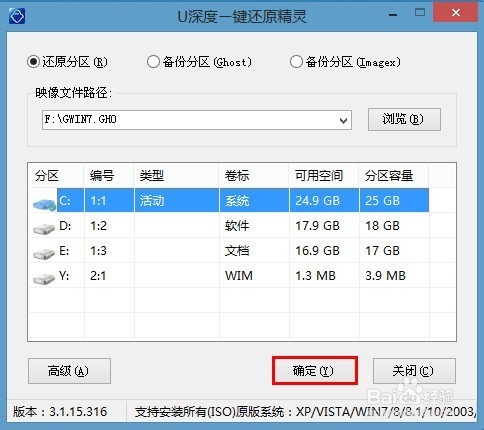 U盘win7 32深度技术系统安装图解图3 此时会弹出确认是否执行还原操作的提示窗,这里我们点击"确定"即可,如下图所示: 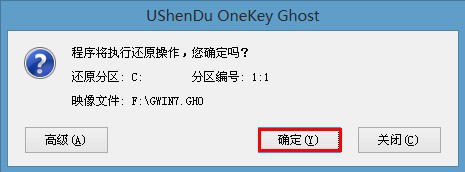 U盘win7 32深度技术系统安装图解图4 随后工具开始工作,我们需要耐心等待几分钟,待完成时会有重启电脑的提示,点击“是”完成安装。如下图所示 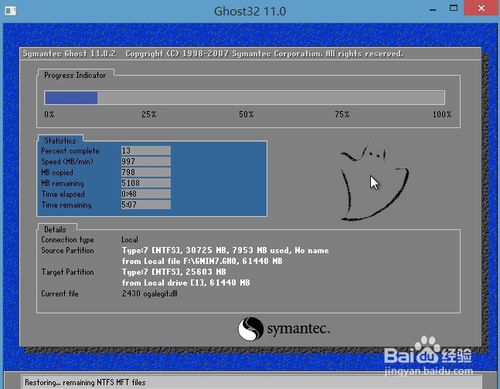 U盘win7 32深度技术系统安装图解图5 重启后进入安装流程,等待系统安装完成,期间会再重启一次,进入深度技术Win7系统。如下图所示:  U盘win7 32深度技术系统安装图解图6 上述就是U盘win7 32深度技术系统安装图解了,根据上面的方法,我们可以学会重装系统,也可以用上心仪的操作系统哦。当然如果大家觉得这篇教程不错的话,欢迎大家将它收藏起来备用,也可以分享给有需要的小伙伴们哦,小编是不会介意的。 Windows 7简化了许多设计,如快速最大化,窗口半屏显示,跳转列表(Jump List),系统故障快速修复等。Windows 7将会让搜索和使用信息更加简单,包括本地、网络和互联网搜索功能,直观的用户体验将更加高级,还会整合自动化应用程序提交和交叉程序数据透明性。 |
相关文章
上一篇:


